V tomto článku se naučíme, jak povolit a vynutit zásady bezpečného hesla v Ubuntu. Budeme také diskutovat o tom, jak nastavit zásady, které vynucují uživatelům měnit své heslo v pravidelných intervalech.
Všimněte si, že jsme vysvětlili postup na Ubuntu 18.04 Systém LTS.
Silné heslo by mělo obsahovat:
- Velká písmena
- Malá písmena
- Číslice
- Symboly
K vynucení zásady bezpečného hesla v Ubuntu použijeme modul pwquality PAM. Chcete-li nainstalovat tento modul, spusťte Terminál pomocí klávesové zkratky Ctrl + Alt + T. Potom spusťte tento příkaz v Terminálu:
$ sudo apt nainstalovat libpam-pwqualityPo zobrazení výzvy k zadání hesla zadejte heslo sudo.
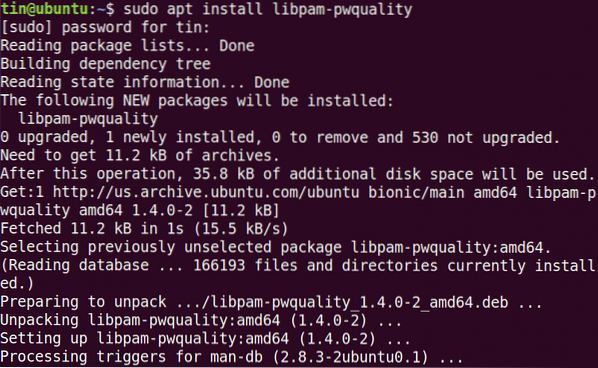
Nyní nejprve zkopírujte „/ etc / pam.d / common-password ”před konfigurací jakýchkoli změn.

A pak jej upravte pro konfiguraci zásad hesla:
$ sudo nano / etc / pam.d / běžné hesloVyhledejte následující řádek:
Požadované heslo pam_pwquality.zkuste to znovu = 3A nahraďte jej následujícím:
vyžadováno heslopam_pwquality.takže opakujte = 4 minlen = 9 difok = 4 lcredit = -2 ucredit = -2 dcredit =
-1 ocredit = -1 reject_username enforce_for_root
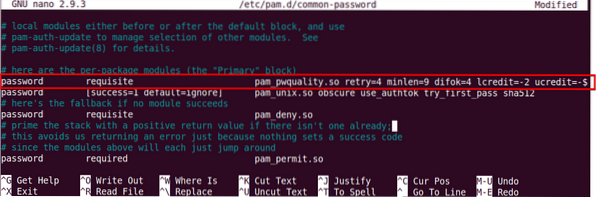
Podívejme se, co znamenají parametry ve výše uvedeném příkazu:
- opakovat: Ne. za sebou může uživatel zadat nesprávné heslo.
- minlen: Minimální délka hesla
- difok: Ne. znaku, který může být podobný starému heslu
- úvěr: Min. Č. malých písmen
- úvěr: Min. Č. velkých písmen
- dcredit: Min. Č. číslic
- úvěr: Min. Č. symbolů
- reject_username: Odmítne heslo obsahující uživatelské jméno
- enforce_for_root: Také vynutit zásady pro uživatele root
Nyní restartujte systém a použijte změny v zásadách hesla.
$ sudo restartVyzkoušejte zásady zabezpečeného hesla
Po konfiguraci zásady zabezpečeného hesla je lepší ověřit, zda funguje nebo ne. Chcete-li to ověřit, nastavte jednoduché heslo, které nesplňuje výše nakonfigurované požadavky na zásady zabezpečeného hesla. Zkontrolujeme to na testovacím uživateli.
Spuštěním tohoto příkazu přidejte uživatele:
$ sudo useradd testuserPoté nastavte heslo.
$ sudo passwd testuserNyní zkuste zadat heslo, které neobsahuje: ·
- Velké písmeno
- Číslice
- Symbol
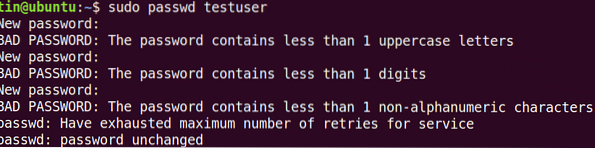
Vidíte, že žádné z výše vyzkoušených hesel nebylo přijato, protože nesplňují minimální kritéria definovaná zásadami pro hesla.
Nyní zkuste přidat složité heslo, které splňuje kritéria definovaná zásadami pro hesla (celková délka: 8 s minimem: 1 velké písmeno, 1 malé písmeno, 1 číslice a 1 symbol). Řekněme: Abc.89 * jpl.
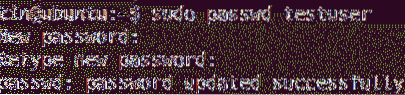
Vidíte, že heslo je nyní přijato.
Nakonfigurujte dobu platnosti hesla
Změna hesla v pravidelných intervalech pomáhá omezit dobu neoprávněného používání hesel. Zásady vypršení platnosti hesla lze konfigurovat pomocí „/ etc / login.soubor defs “.Spuštěním tohoto příkazu upravte tento soubor:
$ sudo nano / etc / login.defsPřidejte následující řádky s hodnotami podle vašich požadavků.
PASS_MAX_DAYS 120PASS_MIN_DAYS 0PASS_WARN_AGE 8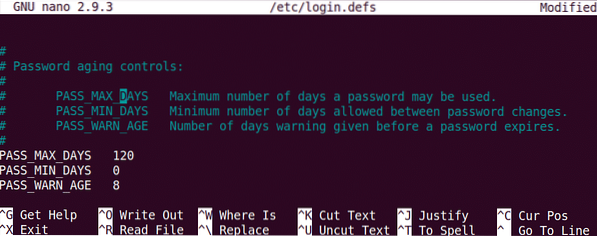 Všimněte si, že výše nakonfigurovaná zásada bude platit pouze pro nově vytvořené uživatele. Chcete-li použít tuto zásadu na existujícího uživatele, použijte příkaz „chage“.
Všimněte si, že výše nakonfigurovaná zásada bude platit pouze pro nově vytvořené uživatele. Chcete-li použít tuto zásadu na existujícího uživatele, použijte příkaz „chage“.
Chcete-li použít příkaz chage, je syntaxe:
$ chage [možnosti] uživatelské jménoPoznámka: Chcete-li spustit příkaz chage, musíte být vlastníkem účtu nebo mít oprávnění root, jinak nebudete moci zobrazit nebo upravit zásady vypršení platnosti.
Chcete-li zobrazit podrobnosti o vypršení platnosti / stárnutí aktuálního hesla, je příkaz:
$ sudo chage -l uživatelské jméno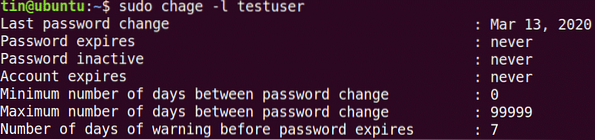
Konfigurace maximálního č. dní, po kterých by měl uživatel změnit heslo.
$ sudo chage -MKonfigurace minimálního č. dnů potřebných mezi změnou hesla.
$ sudo chage -mKonfigurace varování před vypršením platnosti hesla:
$ sudo chage -WTo je vše! K zajištění bezpečnosti a zabezpečení systému je nutné mít zásadu, která vynucuje uživatele, aby používali zabezpečená hesla a pravidelně je po určitém intervalu měnili. Další informace týkající se nástrojů popsaných v tomto článku, například pam_pwquality a Chage, najdete na jejich manuálových stránkách.
 Phenquestions
Phenquestions


